你的电脑不信任此网站的安全证书win10怎么解决 win10电脑提示安全证书不受信任怎么办
更新时间:2024-10-09 08:54:35作者:yang
当你在使用Windows 10电脑上浏览网页时,可能会遇到“你的电脑不信任此网站的安全证书”的提示,这种情况通常发生在访问一些未经验证或不安全的网站时。安全证书是用来保护网络通信安全的一种数字证书,如果你的电脑提示安全证书不受信任,可能会影响到你的网络使用体验。面对这种情况,我们应该如何解决呢?接下来我们将介绍一些解决方法,帮助你解决这一问题。
具体方法:
1、在工具菜单栏位选择Internet选项,如下图所示
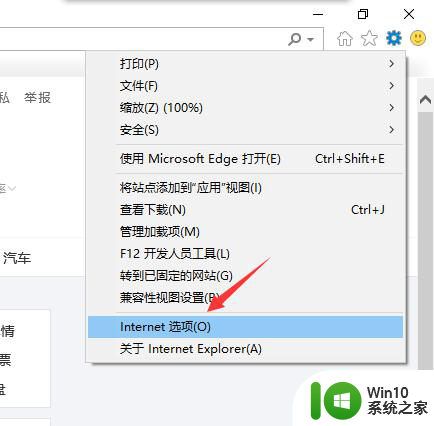
2、在弹出的internet 选项卡选择安全选项卡,如下图所示
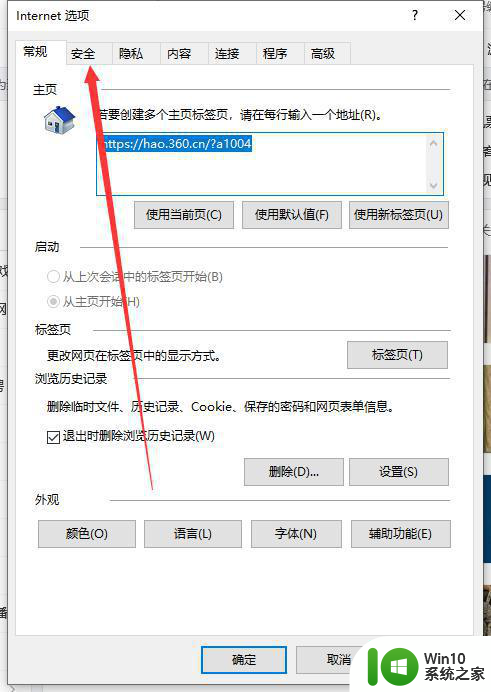
3、在安全选项卡下点击收信任的站点,如下图所示
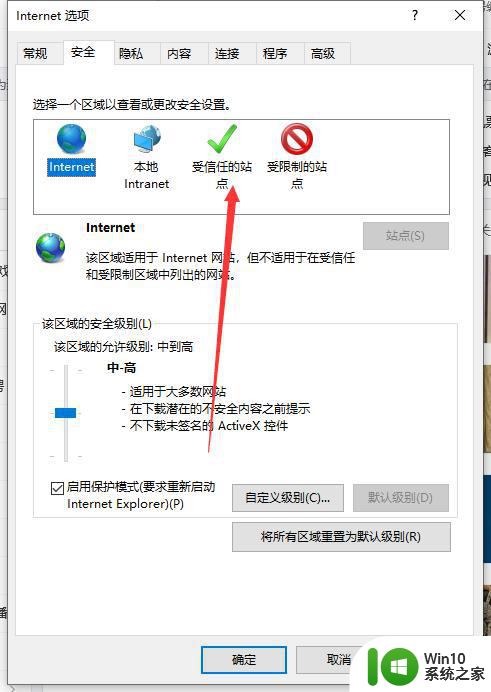
4、在受信任的站点属性界面点击站点按钮,如下图所示
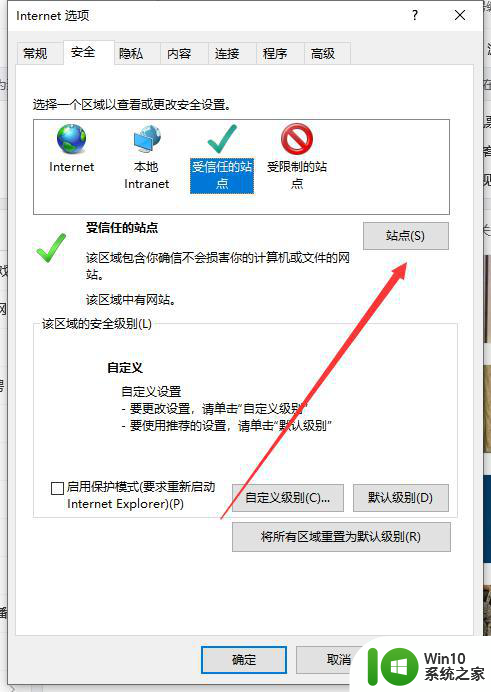
5、接着点击添加按钮,将出现证书安全的网站添加进去,注意必须是https开头,如下图所示
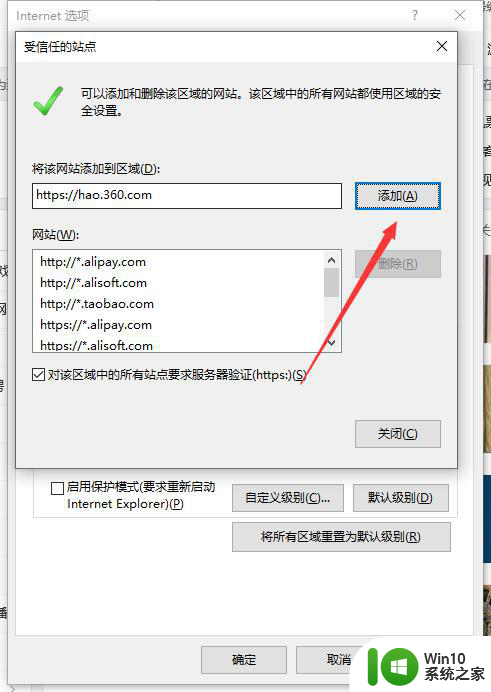
6、添加成功后,如下图所示,点击关闭按钮,重新启动浏览器,加载网站可以正常显示了!
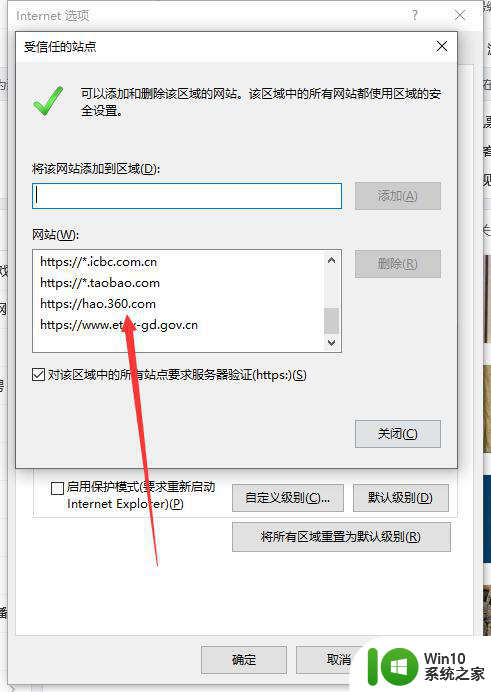
以上就是你的电脑不信任此网站的安全证书win10怎么解决的全部内容,有遇到相同问题的用户可参考本文中介绍的步骤来进行修复,希望能够对大家有所帮助。
你的电脑不信任此网站的安全证书win10怎么解决 win10电脑提示安全证书不受信任怎么办相关教程
- win10浏览器提示安全证书不受信任的解决方法 win10电脑不信任此网站的安全证书怎么办
- win10打开网页提示此网站的安全证书有问题如何处理 win10打开网页安全证书有问题怎么办
- win10此站点不安全证书错误修复方法 win10证书错误如何解决
- win10添加信任证书的方法 win10怎么添加信任证书
- win10驱动精灵证书不受信任如何解决 win10驱动精灵不受信任怎么办
- win10此网站的证书可能已过期或者是颁发给其他网站的解决方法 Win10浏览器显示证书错误怎么办
- win10系统ie打开网页提示证书错误怎么解决 win10系统ie访问https网站一直提示证书错误该怎么办
- win10浏览器显示安全证书有问题怎么处理 Win10浏览器如何处理显示安全证书有问题的情况
- win10此站点的连接不安全怎么解决 Win10访问某些网站提示此站点不安全怎么办
- win10电脑edge打开网站提示“无法安全地连接到此页面”怎么解决 Win10电脑edge浏览器无法安全连接网页怎么办
- Win10如何添加受信任站点到IE浏览器 在Win10中如何设置受信任站点以保障网络安全
- win10与此站点的连接不安全怎么办 Win10提示此站点不安全的解决步骤
- 蜘蛛侠:暗影之网win10无法运行解决方法 蜘蛛侠暗影之网win10闪退解决方法
- win10玩只狼:影逝二度游戏卡顿什么原因 win10玩只狼:影逝二度游戏卡顿的处理方法 win10只狼影逝二度游戏卡顿解决方法
- 《极品飞车13:变速》win10无法启动解决方法 极品飞车13变速win10闪退解决方法
- win10桌面图标设置没有权限访问如何处理 Win10桌面图标权限访问被拒绝怎么办
win10系统教程推荐
- 1 蜘蛛侠:暗影之网win10无法运行解决方法 蜘蛛侠暗影之网win10闪退解决方法
- 2 win10桌面图标设置没有权限访问如何处理 Win10桌面图标权限访问被拒绝怎么办
- 3 win10关闭个人信息收集的最佳方法 如何在win10中关闭个人信息收集
- 4 英雄联盟win10无法初始化图像设备怎么办 英雄联盟win10启动黑屏怎么解决
- 5 win10需要来自system权限才能删除解决方法 Win10删除文件需要管理员权限解决方法
- 6 win10电脑查看激活密码的快捷方法 win10电脑激活密码查看方法
- 7 win10平板模式怎么切换电脑模式快捷键 win10平板模式如何切换至电脑模式
- 8 win10 usb无法识别鼠标无法操作如何修复 Win10 USB接口无法识别鼠标怎么办
- 9 笔记本电脑win10更新后开机黑屏很久才有画面如何修复 win10更新后笔记本电脑开机黑屏怎么办
- 10 电脑w10设备管理器里没有蓝牙怎么办 电脑w10蓝牙设备管理器找不到
win10系统推荐
- 1 番茄家园ghost win10 32位官方最新版下载v2023.12
- 2 萝卜家园ghost win10 32位安装稳定版下载v2023.12
- 3 电脑公司ghost win10 64位专业免激活版v2023.12
- 4 番茄家园ghost win10 32位旗舰破解版v2023.12
- 5 索尼笔记本ghost win10 64位原版正式版v2023.12
- 6 系统之家ghost win10 64位u盘家庭版v2023.12
- 7 电脑公司ghost win10 64位官方破解版v2023.12
- 8 系统之家windows10 64位原版安装版v2023.12
- 9 深度技术ghost win10 64位极速稳定版v2023.12
- 10 雨林木风ghost win10 64位专业旗舰版v2023.12